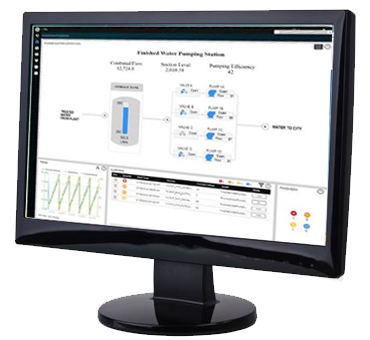更改启动配置文件管理器的默认设置:
更改启动配置文件管理器的默认设置:
- 进入 iFIX 工作台,在“经典”视图中,从工具栏上单击“启动配置文件管理器”按钮。
- 或 -
在 Ribbon 视图中,从“应用程序”选项卡的“应用程序”组中单击“应用程序”,然后单击“启动配置文件管理器”。
注意:也可以从“开始”菜单中依次指向“程序”、“iFIX”、“工具”和“启动配置文件管理器”以访问“启动配置文件管理器”。
- 从设置菜单中,单击“选项”。
- 如果要求应用中产生的配置文件覆盖用命令行启动iFix时的配置参数,选择 在应用中定义的启动配置选项覆盖iFix启动时的命令参数 复选框。
注意::为了能够覆盖, 用户必须在启动配置文件管理器中进行了定义,或没有定义但是默认的启动配置文件必须有效。此外,此覆盖只适用于 /n, /s, and /l 命令行选项。
- 输入当Windows用户名不能作为默认的iFIX节点名时,您想启动配置文件管理器使用的iFIX节点名前缀。
例如:如果用户名是以数字开头的,那么它就不是一个合法的iFIX节点名。合法的用户名最多允许8个字符。节点名可以包含数字,但是必须以字母开头。例如标点符号和记号之类的特殊字符是不能使用的。
对于使用默认 iFIX 节点名的每个启动配置文件,默认节点名后还会添加从 1 开始的编号。例如,输入 NODE 作为前缀时,使用的默认 iFIX 节点名为:NODE1、NODE2、NODE3,依此类推。
- 单击“确定”。
相关信息
让 iFIX 帮助您提高效率,降低成本。